Obsah
Nejčastější příčiny poškozených souborů ke stažení ve službě Steam
Nejčastější příčiny poškozených souborů ke stažení ve službě Steam mohou být způsobeny různými problémy.
- Nestabilní nebo pomalé připojení k internetu. To může způsobit nesprávné stahování souborů a následné poškození stahovaných souborů.
- Škodlivý software, jako jsou viry a malware, mohl soubor stahování poškodit ještě před jeho dokončením.
- Problémy s hardwarem a ovladači mohou také vést k poškození stahovaných souborů. Pokud váš počítač nesplňuje minimální systémové požadavky pro hru nebo aplikaci, kterou se pokoušíte stáhnout ze služby Steam, může to také vést k poškození během procesu stahování.
- Jakékoli přerušení stahování (například výpadek proudu nebo problém se sítí) může způsobit poškození stahování.
Změna oblasti stahování
Chcete-li opravit chybu poškozeného disku steam, která vede k poškození stahování programových souborů v klientovi steam, musíte změnit oblast stahování. Je možné, že oblast stahování není kompatibilní s aktualizací v procesu. Změna oblasti stahování proto může problém vyřešit. Zde jsou kroky, které je třeba provést:
Krok 1: Spuštění Pára a klikněte na nabídka páry vybrat nastavení z kontextové nabídky.

Krok 2: V nabídce nastavení klikněte na karta ke stažení, a v části regiony ke stažení, vyberte příslušnou oblast z rozevíracího seznamu. Klikněte na tlačítko ok pokračovat.

Krok 3: V dalším okně UAC klikněte na restartování páry k dokončení akce.
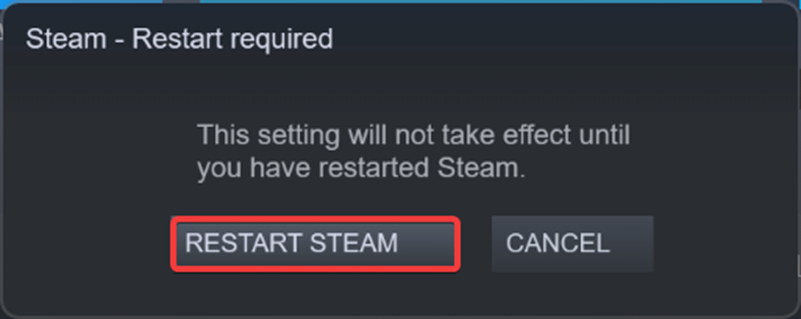
Vymazání mezipaměti služby Steam pro stahování
V případě, že jste stáhli poškozené aktualizační soubory pro klienta steam, může to mít za následek chybu stahování poškozených herních souborů steam. Vymazání mezipaměti pro stahování ve službě Steam může pomoci opravit chyby poškozených aktualizačních souborů. Zde jsou kroky, které je třeba provést:
Krok 1: Spuštění Pára z hlavní nabídky okna v zařízení a přejděte na položku nabídka páry v pravém horním rohu obrazovky. Vyberte možnost nastavení z nabídky.

Krok 2: V nabídce nastavení přejděte na možnost ke stažení.
Krok 3: V okně pro stahování přejděte na možnost vymazat mezipaměť pro stahování . Klikněte na možnost a klikněte na ano potvrdit vymazání mezipaměti pro stahování složek knihovny služby Steam.

Změna časového pásma a času
Někdy může proces stahování hry ze služby steam vést k chybě kvůli neshodným datům a časům v zařízení. Při spouštění aplikace steam dochází k synchronizaci mezi časem aplikace steam a časem zařízení. Neshodné časy, data a nepřesné regiony mohou vést k chybám. Zde jsou uvedeny kroky pro změnu/nastavení času, data a regionu zařízení.
Krok 1 : Klikněte pravým tlačítkem myši na na hlavním panelu v hlavní nabídce a vyberte možnost upravit datum/čas z kontextové nabídky.

Krok 2 : V automaticky nastavit čas zrušte zaškrtnutí políčka ( vypnout ). Také klikněte na změna času a data opravit datum.
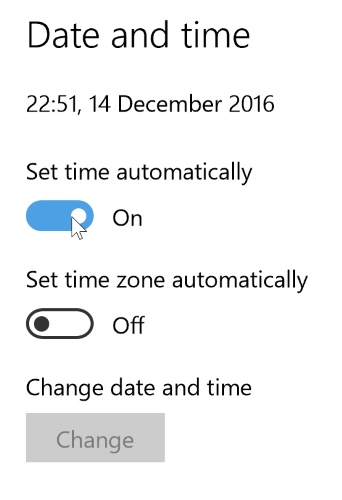
Krok 3 : Po dokončení spouštění systému Windows zapněte nastavení času a data.
Krok 4 : Vyberte možnost region a jazyk z levé nabídky v dalším okně. Vyberte příslušnou oblast, abyste se vyhnuli chybám.

Zrušení zaškrtnutí políčka Pouze ke čtení
Pokud je složka steamapps nastavena na režim pouze pro čtení, mohlo by to také omezit klientskou aplikaci služby Steam ve zpracování stahovaných souborů. Abyste se tomuto problému vyhnuli, měli byste zkontrolovat stav složky Steam. Můžete se k ní dostat z průzkumníka souborů zadáním cesty k souboru, tj. C:\Program Files (x86)\Steam do adresního řádku nebo prostřednictvím příkazového řádku pro spuštění. Zde jsou uvedeny následující kroky:
Krok 1: Buď spustit průzkumník souborů z hlavní nabídky systému Windows a zadejte C:\Program Files (x86)\Steam.exe cestu k souboru v adresním řádku pro spuštění steam.exe nebo stiskněte tlačítko klávesa windows + R spustit spustit nástroj . Do příkazového řádku pro spuštění zadejte C:\Program Files (x86)\Steam.exe spustíte složku steam. ok pokračovat.
Krok 2: Přejděte na možnost steam.exe a klikněte pravým tlačítkem myši na složku a vyberte vlastnosti z kontextové nabídky.

Krok 3: V nabídce vlastností klikněte na Karta Obecné, a v části atributy , zrušte zaškrtnutí políčka u možnosti pouze pro čtení (platí pouze pro soubory ve složce). . klikněte Použít, následované kliknutím na ok k dokončení akce.
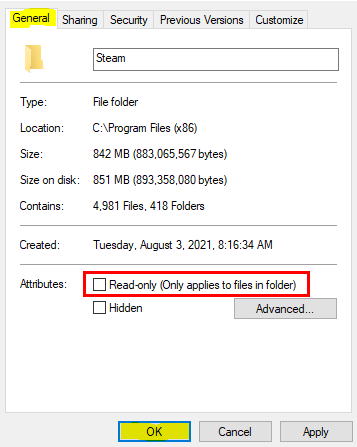
Zastavení aplikací na pozadí
Používání jakékoli aplikace nebo softwaru třetí strany v zařízení uchovává obraz v paměti a tato paměť v zařízení se označuje jako aplikace na pozadí.
Aplikace na pozadí někdy spotřebovávají velkou část efektivity systému a vedou k chybám funkčnosti, jako je poškození služby Steam. Zavřením všech aplikací na pozadí snížíte spotřebu paměti a chybu vyřešíte. Zde jsou kroky, které je třeba provést:
Krok 1 : Spuštění nastavení z hlavní nabídky. nastavení ve vyhledávacím poli hlavního panelu a poklepáním na možnost seznamu spusťte nabídku.
Krok 2: V nabídce nastavení vyberte možnost ochrana osobních údajů .

Krok 2 : V okně ochrany osobních údajů vyberte možnost aplikace na pozadí .

Krok 3 : V dalším okně vypněte kartu na nechat aplikace běžet na pozadí . Zakáže všechny aplikace na pozadí a chybu vyřeší.

Ověření integrity herních souborů
Jak již název napovídá, poškozené stažené soubory mohou vést k chybám při stahování ze služby Steam. Všechny herní soubory, složky ke stažení a místní soubory by měly být zkontrolovány, zda neobsahují potenciální problémy. To lze provést pomocí možnosti složek knihovny služby Steam. Zde je uveden způsob, jak můžete ověřit integritu herních souborů.
Krok 1: Spuštění pára z hlavní nabídky systému Windows. pára ve vyhledávacím poli hlavního panelu a dvakrát klikněte na aplikaci v seznamu, která se má spustit.
Krok 2: Klikněte na možnost knihovna v nabídce záhlaví.
Krok 3: V knihovně steam klikněte pravým tlačítkem myši na cílovou hru a vyberte možnost vlastnosti z kontextové nabídky.

Krok 4: Ve vyskakovacím okně vlastností přejděte na položku místní soubory a klikněte na možnost ověřování integrity souborů her. Počkejte na dokončení kontroly.

Oprava složky knihovny služby Steam
Pokud problém přetrvává v aktivní složce pro stahování a výsledkem je poškozené stahování služby Steam, je oprava složky knihovny služby Steam vhodnou možností, jak problém vyřešit:
Krok 1: Spuštění Pára ze zástupce v hlavní nabídce systému Windows. V okně aplikace klikněte na tlačítko Nabídka služby Steam vybrat nastavení z rozevírací nabídky.

Krok 2: V možnosti nastavení přejděte na ke stažení a klikněte na ni. V části obsah, knihovny, klikněte na možnost knihovna složek steam .

Krok 3: V okně knihovny klikněte na nabídka se třemi tečkami a vyberte možnost složka pro opravy z rozevíracího seznamu.

Odstranění složky pro stahování
Chybová zpráva, tj. poškozené stahování páry, je někdy spojena se složkou pro stahování. Chybu lze tedy vyřešit odstraněním složky pro stahování. Zde jsou uvedeny následující kroky:
Krok 1: Spuštění průzkumník souborů z hlavní nabídky okna nebo stiskněte tlačítko klávesa Windows + E na klávesnici spustíte okno průzkumníka souborů.
Krok 2: V nabídce průzkumníka souborů zadejte C:\Program Files (x86)\Steam.exe cestu k souboru v adresním řádku a klikněte na zadejte pokračovat.
Krok 3: V Složka Steam, přejít na možnost steamapps a klikněte pravým tlačítkem myši na složku a vyberte smazat z kontextové nabídky. Akci opět potvrďte kliknutím na tlačítko odstranit.

Přeinstalování služby Steam
Pokud se stále objevuje chyba poškozeného stahování služby Steam a žádné z výše uvedených řešení rychlé opravy nefunguje, pak je jedinou možností přeinstalovat službu Steam. Odstraněním všech poškozených složek a restartováním zařízení se automaticky nainstalují příslušné a nezbytné složky spolu s posledními aktualizacemi. Zde jsou uvedeny následující kroky:
Krok 1: Spuštění průzkumník souborů z klávesa Windows + E na klávesnici spustíte okno průzkumníka souborů.
Krok 2: V okně průzkumníka souborů zadejte C:\Program Files (x86)\Steam.exe cestu k souboru v adresním řádku a klikněte na zadejte pokračovat.
krok 3: Ve složce steam přejděte do složek SteamApps, Userdata, Steam ,exe a Ssfn a vyberte je. Klikněte na složky pravým tlačítkem myši a vyberte možnost smazat z kontextové nabídky.
Krok 4: Restartujte zařízení a spusťte Pára aplikace; automaticky nainstaluje všechny příslušné složky a aktualizace.
Často kladené otázky týkající se poškozených souborů ke stažení ve službě Steam
Co je to Chyba poškozených aktualizačních souborů?
Chyba poškozených aktualizačních souborů je problém, který může nastat při pokusu o aktualizaci softwaru nebo hardwaru počítačového systému. K této chybě obvykle dochází kvůli poškození dat v souborech používaných instalačním balíčkem. Může se zobrazit jako chybová zpráva na obrazovce uživatele a může zabránit instalaci nových aktualizací nebo použití stávajících aktualizací.
Co způsobuje chybu při stahování ze služby Steam?
Chyby stahování služby Steam bývají způsobeny různými faktory, včetně internetového připojení, hry nebo softwaru, který se snažíte stáhnout, a dokonce i samotného klienta služby Steam. Problémy s klientem služby Steam mohou nastat, pokud nebyl aktualizován, je poškozený nebo pokud chybí důležité soubory.
Proč nemám přístup ke kartě Stažené soubory ve službě Steam?
Jedním z nejčastějších problémů, se kterými se uživatelé setkávají při přístupu na kartu Stažené soubory služby Steam, je to, že nemají dostatečná oprávnění. Důvodem může být to, že nejste přihlášeni s účtem na úrovni správce, nebo problém s nastavením sítě.

